Qué hacer si la cámara de Android no está escaneando códigos QR

Si su teléfono Android no escanea códigos QR, mantenga presionado el botón Google Lens. O descargue un escáner de códigos QR de Play Store.

Tal vez no hayas tenido la necesidad de usar el código morse. Pero, como nunca se sabe cuándo puede ser útil, es mejor saber cómo habilitarlo en su teclado Gboard . Puede comenzar con las cosas más fáciles y continuar desde allí.
Además, usar el código morse en su teclado puede evitar que otros escriban mensajes no autorizados. Con suerte, no sabrán cómo volver al teclado normal. Entonces, si desea probar el código morse en su dispositivo Android, estos son los cambios que deberá realizar.
Cómo cambiar al código Morse en Gboard
Para comenzar, abra la aplicación de configuración para su dispositivo Android. Deslízate completamente hacia abajo y toca Sistema . Toque la opción Idioma y entrada , seguida de Teclado en pantalla en la parte superior.
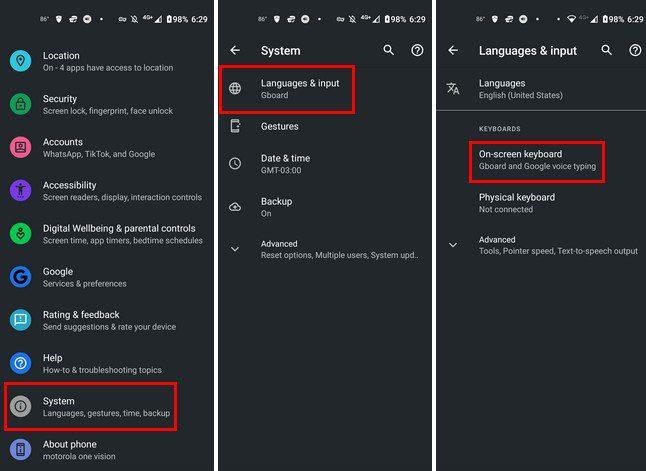
En la lista de teclados, toque Gboard, seguido de idiomas. Si aún no lo tiene, descargue el teclado en inglés (EE. UU.) tocando el botón azul Agregar teclado en la parte inferior. Una vez que esté instalado, toque el teclado en inglés de la lista y debería ver diferentes diseños de teclado. Desliza el dedo hacia la izquierda hasta que encuentres la opción del código Morse.
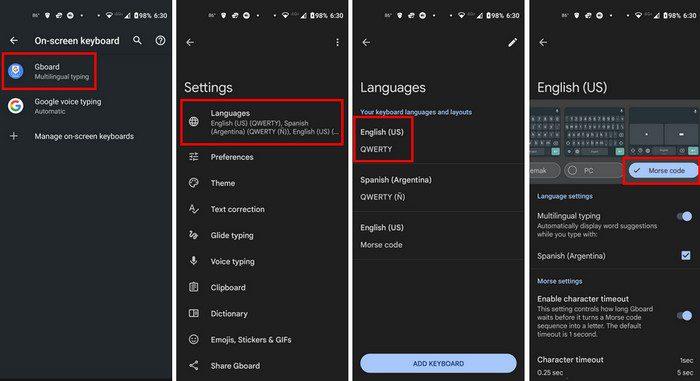
Una vez que haya elegido el diseño del código morse, vaya a una aplicación donde necesite escribir algo como WhatsApp o Google Keep. Toque el ícono del mundo para ver los diferentes diseños de teclado. Si no ve el ícono de trabajo, eso significa que no lo ha habilitado en la configuración. Para encenderlo, toque la rueda dentada, seguido de preferencias.
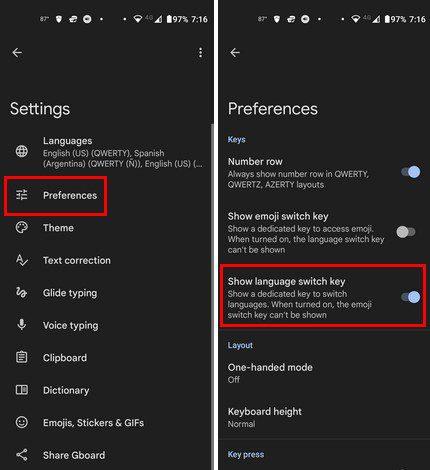
Para que el icono del mundo sea visible, deberá sacrificar el fácil acceso a los emojis. A la izquierda, seguirás viendo el emoji; para acceder a él, deberá mantener presionado y luego deslizar hacia arriba. Toque el ícono del mundo y toque la opción de código Morse de EE. UU. en inglés.
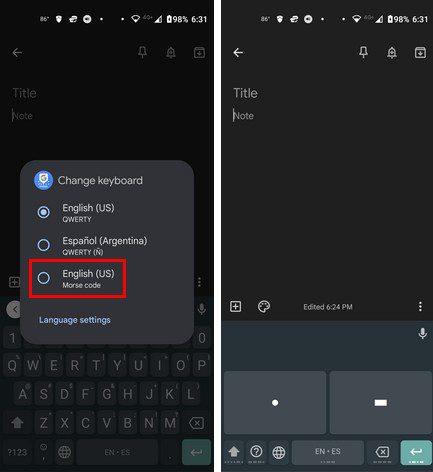
Cómo personalizar el teclado de código Morse
¡Felicitaciones! Ha configurado el teclado de código morse. Si desea personalizar un poco más el teclado, puede hacerlo. Simplemente vaya a Configuración > Sistema > Idiomas y entrada > teclado en pantalla > Gboard > Idiomas > Código Morse en inglés de EE . UU .
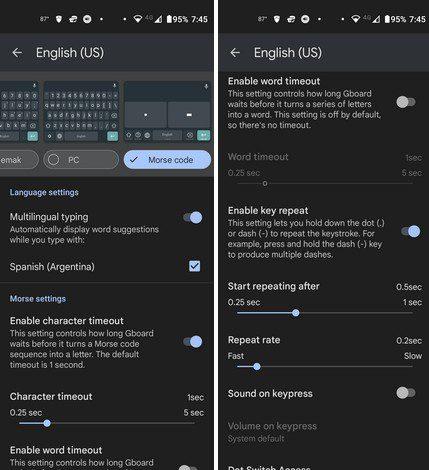
En la personalización, puede ajustar cosas como:
Conclusión
Gboard tiene muchos diseños entre los que puede elegir. Ya sabes qué teclado puedes usar si quieres refrescar tu memoria y comenzar a usar el código morse nuevamente. Si alguna vez te aburres, siempre puedes volver al teclado en inglés en cualquier momento. También tiene muchos trucos que puedes usar. ¿Con qué frecuencia utiliza el código morse? Házmelo saber en los comentarios a continuación y no olvides compartir el artículo con otros en las redes sociales.
Si su teléfono Android no escanea códigos QR, mantenga presionado el botón Google Lens. O descargue un escáner de códigos QR de Play Store.
Si la pantalla de tu Android se pone verde, fuerza el apagado del dispositivo y realiza un restablecimiento completo. Si el problema persiste, vaya a un taller de reparación.
El error 400 de YouTube generalmente indica que su conexión es inestable o que está usando una configuración de fecha y hora incorrecta.
El teléfono inteligente en su bolsillo es más poderoso que las computadoras que se usan para llevar a un hombre a la luna. Estos dispositivos tienen tanta potencia y son tan
Para corregir errores de comunicación de Android Auto, verifique el cable y los puertos USB. Luego actualice sus aplicaciones y la versión del sistema operativo Android.
Si otras personas tienen acceso a su teléfono Android, es posible que eliminen accidentalmente sus aplicaciones. He aquí cómo evitar eso.
Puede eliminar sus fotos de su teléfono, después de cargarlas todas en Google Photos. Use la función Liberar espacio para hacer el trabajo.
Obtenga toda la información que necesita escaneando cualquier código QR con una de estas aplicaciones gratuitas de Android. Las aplicaciones más populares.
Samsung no solo sorprendió a todos al lanzar tres nuevas tabletas junto con el Galaxy S22, sino que estas tabletas son mucho más capaces de lo que podrías.
Hay diferentes formas de apagar su Samsung Galaxy S22. Descubre todas sus opciones en este artículo.
Obtenga el mejor audio para sus reuniones de Zoom realizando los siguientes cambios en la configuración. Mira cuáles son.
Vea cómo puede usar las funciones integradas de Telegram para eliminar una foto de perfil antigua. Descubre cómo también puedes ocultar tu foto de perfil.
¿Su dispositivo Android no ha recibido ninguna actualización durante bastante tiempo? Aquí están las posibles razones de por qué.
Vea cómo puede ayudar a sus amigos a conectarse a Internet compartiendo sus datos móviles. Estos son los pasos fáciles de seguir para principiantes.
Vea lo fácil que es transferir archivos desde su dispositivo Android a su computadora usando la aplicación de Microsoft Office.
Aprende a hablar cualquier idioma con la ayuda de Spotify. Tiene dos características que puede usar de forma gratuita en cualquier momento.
Vea cómo puede habilitar y usar imagen en imagen en WhatsApp. Sigue leyendo para ver lo fácil que es usarlo para Android.
A pesar de lo maravilloso y poderoso que es el Galaxy Tab S8, hay ocasiones en las que es posible que desee reiniciarlo o apagarlo. Ya sea porque una aplicación es
Vea lo que depara el Easter Egg de Android 11 para esta versión de Android. Además, vea cómo puede jugar y mantenerse al día con el juego.
Si bien no puede deshabilitar permanentemente las publicaciones sugeridas en Facebook, puede gestionar lo que ve como publicaciones sugeridas. Descubre cómo optimizar tu experiencia en la red.
¿No puedes enviar una solicitud de amistad en Facebook? Aquí están las posibles razones y trucos para solucionar el problema.
Aprende a agregar una <strong>publicación anónima</strong> en un grupo de Facebook fácilmente siguiendo estos pasos.
Descubre cómo desenfocar el fondo en Zoom para mantener la privacidad durante tus videollamadas. Aprende paso a paso con esta guía útil.
Zoom se ha convertido en un elemento básico en nuestra vida diaria, que nuestro nombre Zoom es casi el mismo que nuestra identidad. En este artículo, aprenderás cómo solucionar problemas al cambiar tu nombre en Zoom.
¿Se pregunta dónde está la carpeta segura en su teléfono Samsung? Vea diferentes formas de acceder a la Carpeta Segura en teléfonos Samsung Galaxy.
¿Steam tarda demasiado en confirmar tu compra? Aquí se muestran todas las formas de corregir el error de compra (transacción) pendiente en Steam.
Si borraste accidentalmente tus fotos de Google Photos, no te preocupes. Aquí te mostramos cómo recuperarlas de la Papelera y qué hacer si fueron eliminadas permanentemente.
Debido a que Gramblr no está funcionando, le ofrecemos algunas de las mejores alternativas de Gramblr del año para programar su contenido en redes sociales de forma fácil y gratuita.
Si tiene problemas con la Biblioteca familiar de Google Play y no puede compartir, aquí hay algunos consejos que debe verificar para resolver el problema.



























